Facebook 페이지는 기업과 브랜드에 필수적인 요소입니다. 이 튜토리얼에서는 Facebook 페이지를 만드는 방법을 단계별로 배웁니다. Facebook 프로필과 Facebook 페이지를 구별하는 방법과 페이지를 효과적으로 디자인하여 눈에 띄게 만드는 방법을 배웁니다.
주요 요점 Facebook 페이지는 비즈니스를 소개하는 데 이상적인 반면, Facebook 프로필은 보다 개인적인 성격이 강합니다. 페이지 생성 과정은 간단하며 페이지 이름 입력, 카테고리 선택, 프로필 및 표지 이미지 추가 등의 단계가 포함됩니다.
단계별 가이드
1단계: Facebook 프로필과 Facebook 페이지의 차이점
생성을 시작하기 전에 차이점을 이해하는 것이 중요합니다. Facebook 프로필은 개인용으로 설계되었으며 친구를 추가할 수 있습니다. 반면에 Facebook 페이지는 비즈니스 또는 브랜드를 대표하도록 설계되었습니다. '좋아요'는 무제한으로 받을 수 있는 반면, 프로필은 5,000명의 친구로 제한됩니다.
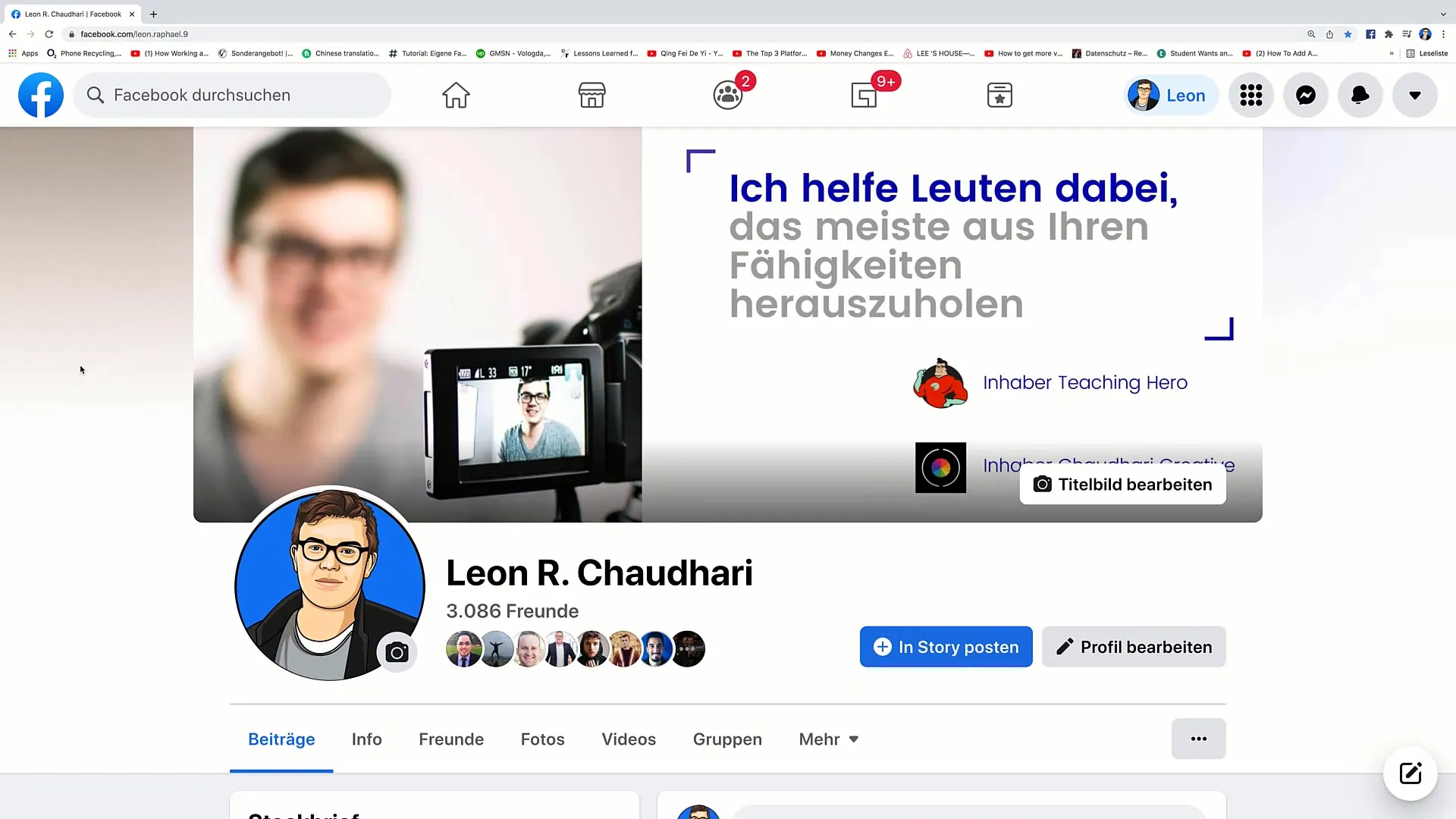
2단계: Facebook 페이지 만들기
Facebook 페이지를 만들려면 먼저 Facebook 계정에 로그인해야 합니다. 그런 다음 상단 메뉴 표시줄에서 새 항목을 클릭합니다. '페이지' 옵션을 찾아 클릭합니다. 그러면 새 페이지를 만들 수 있는 영역으로 이동합니다.
3단계: 페이지 이름 입력
여기에서 페이지의 이름을 입력하라는 메시지가 표시됩니다. 비즈니스 또는 브랜드를 잘 반영하는 이름을 선택하세요. 이 예에서는 "샘플 페이지"를 사용하겠습니다.
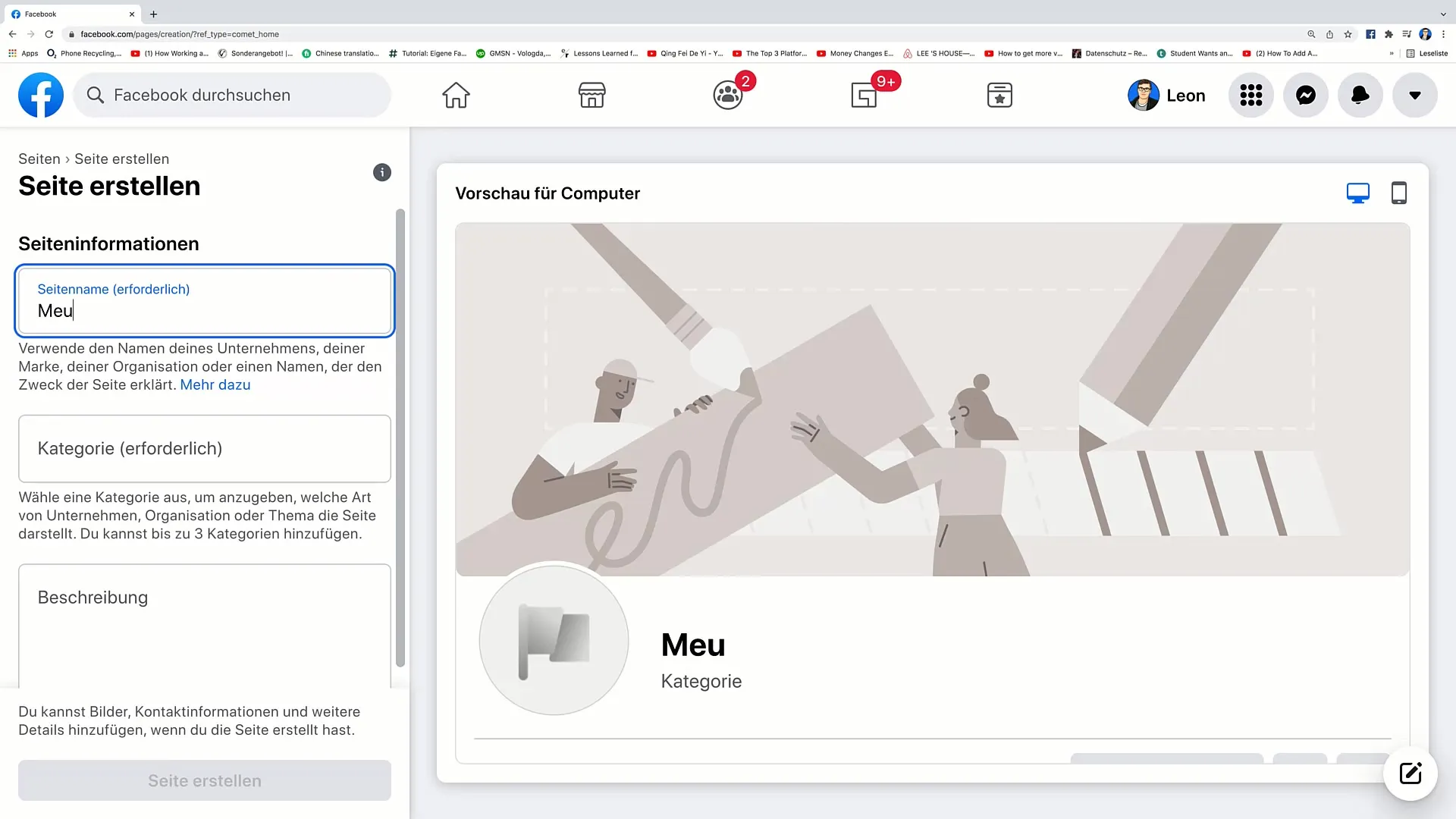
4단계: 카테고리 선택
페이지 이름을 입력한 후 카테고리를 선택할 수 있습니다. "교육 웹사이트"와 같이 비즈니스를 설명하는 키워드를 입력합니다. Facebook에서 다양한 카테고리를 제안합니다. 가장 적합한 카테고리를 선택하세요.
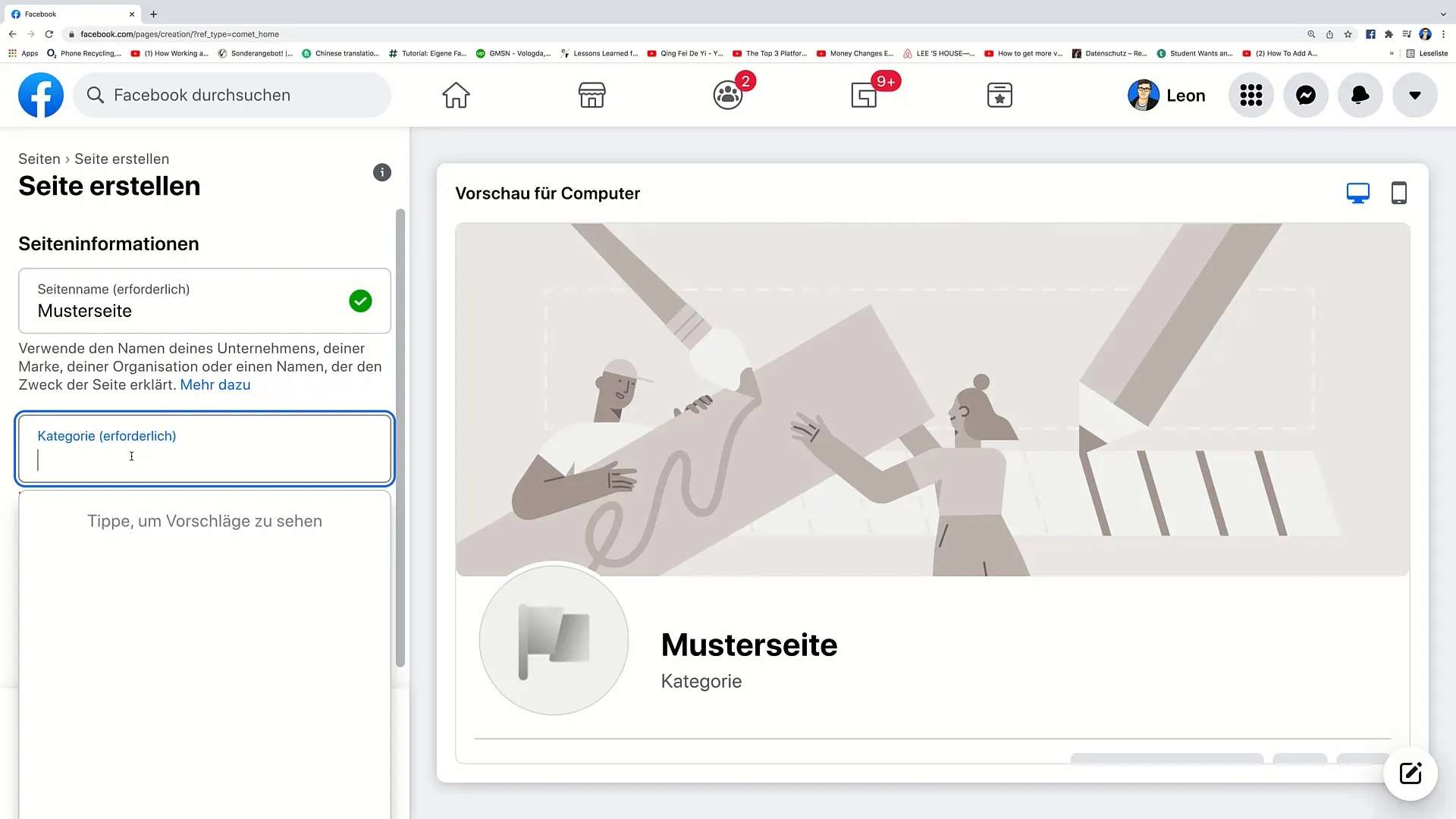
5단계: 설명 추가하기
다음 단계에서는 페이지에 대한 설명을 추가할 수 있습니다. 이 설명은 잠재 고객에게 페이지의 내용을 설명하므로 중요합니다. 검색 엔진을 통해서도 페이지를 찾을 수 있도록 관련 키워드를 추가하는 것을 잊지 마세요.
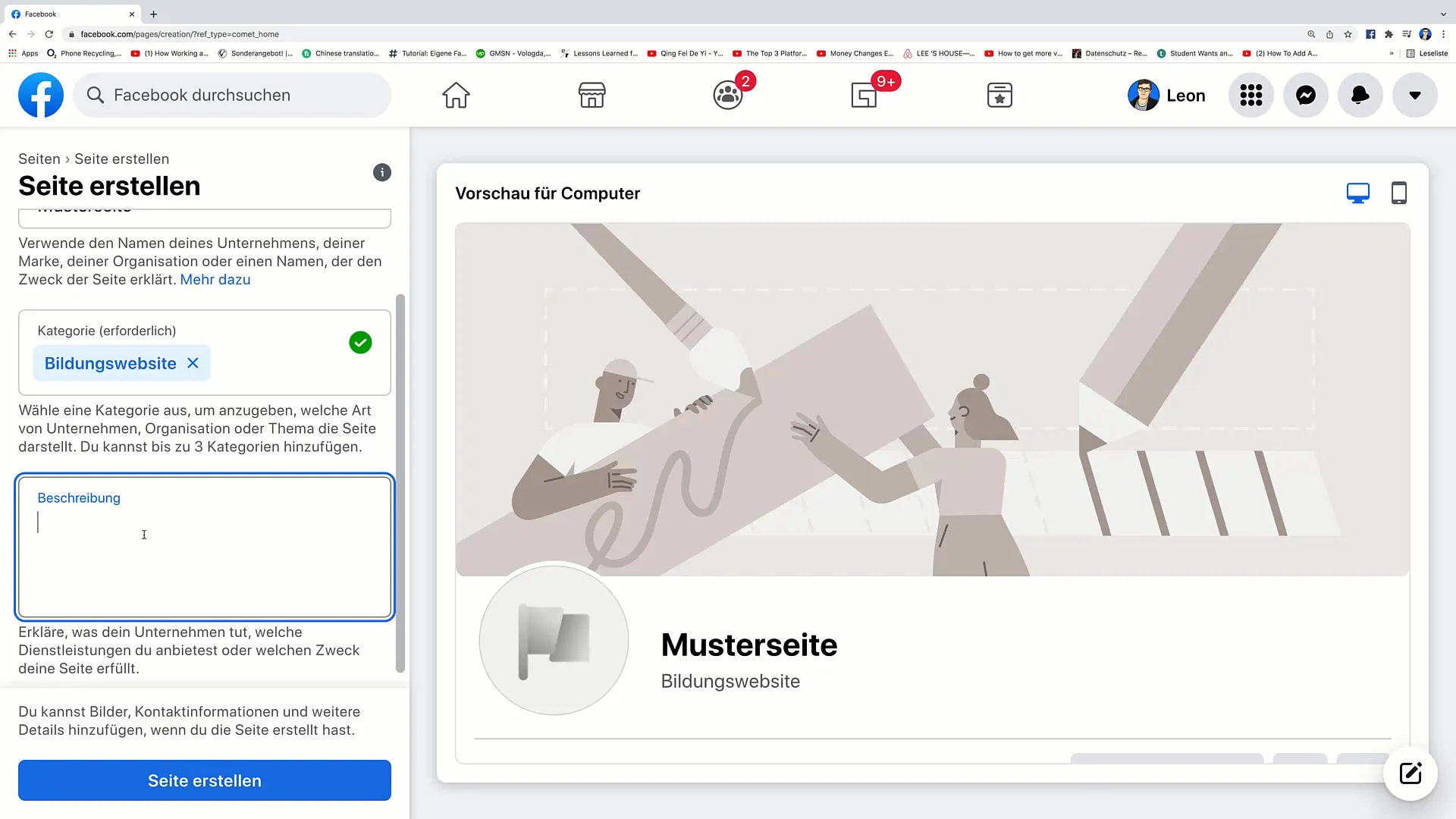
6단계: 페이지 만들기
모든 정보를 입력했으면 '페이지 만들기'를 클릭합니다. 이 단계가 페이지를 처음 만드는 마지막 단계입니다. 이제 아직 콘텐츠가 없더라도 페이지가 대중에게 공개됩니다.
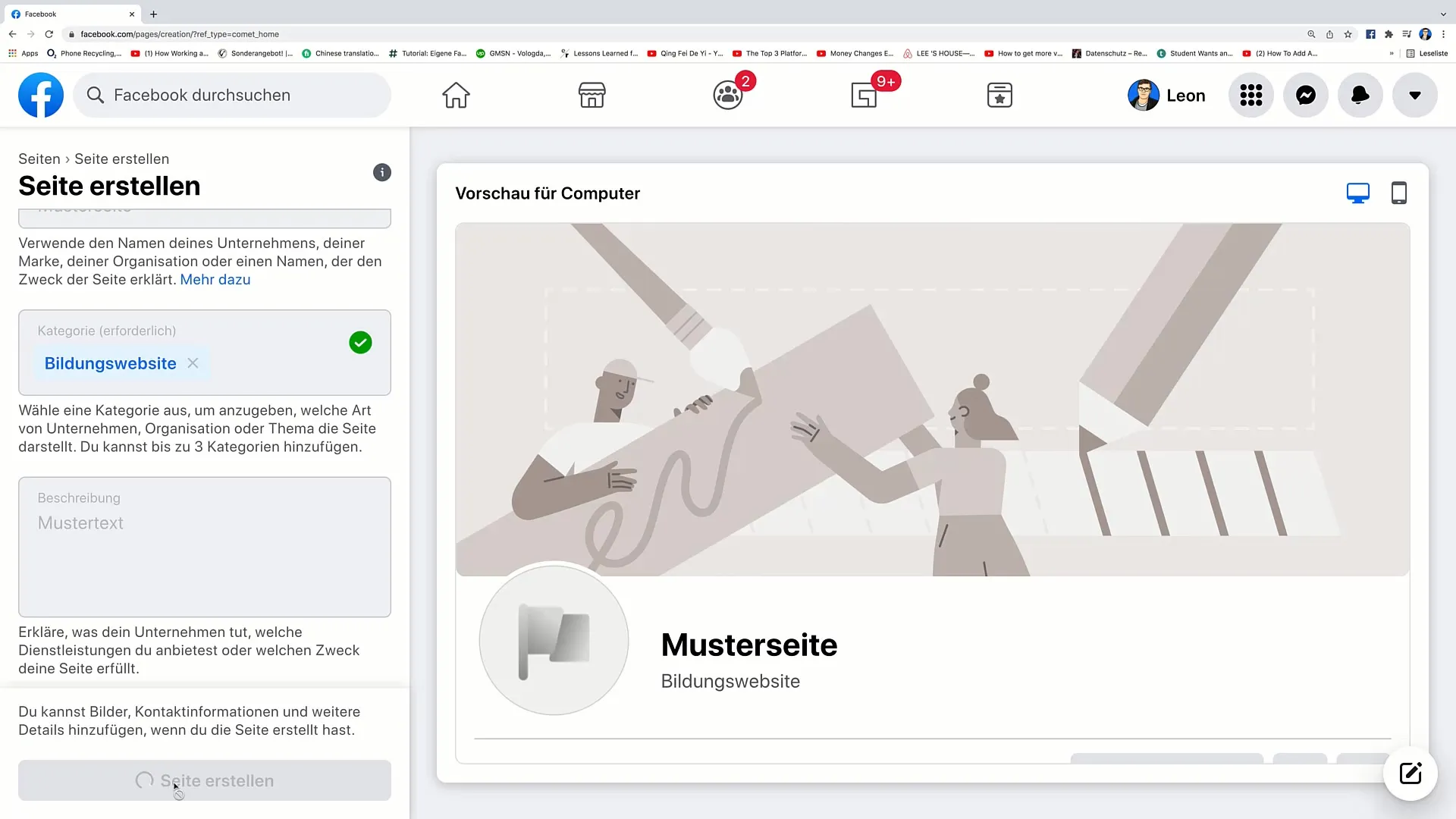
7단계: 프로필 사진 추가하기
이제 프로필 사진을 추가할 수 있는 옵션이 있습니다. 개인 브랜드인 경우 자신의 전문적인 사진을 업로드하세요. 또는 회사라면 로고를 사용할 수도 있습니다. 프로필 사진은 일반적으로 브랜드에서 알아볼 수 있는 부분이어야 합니다.
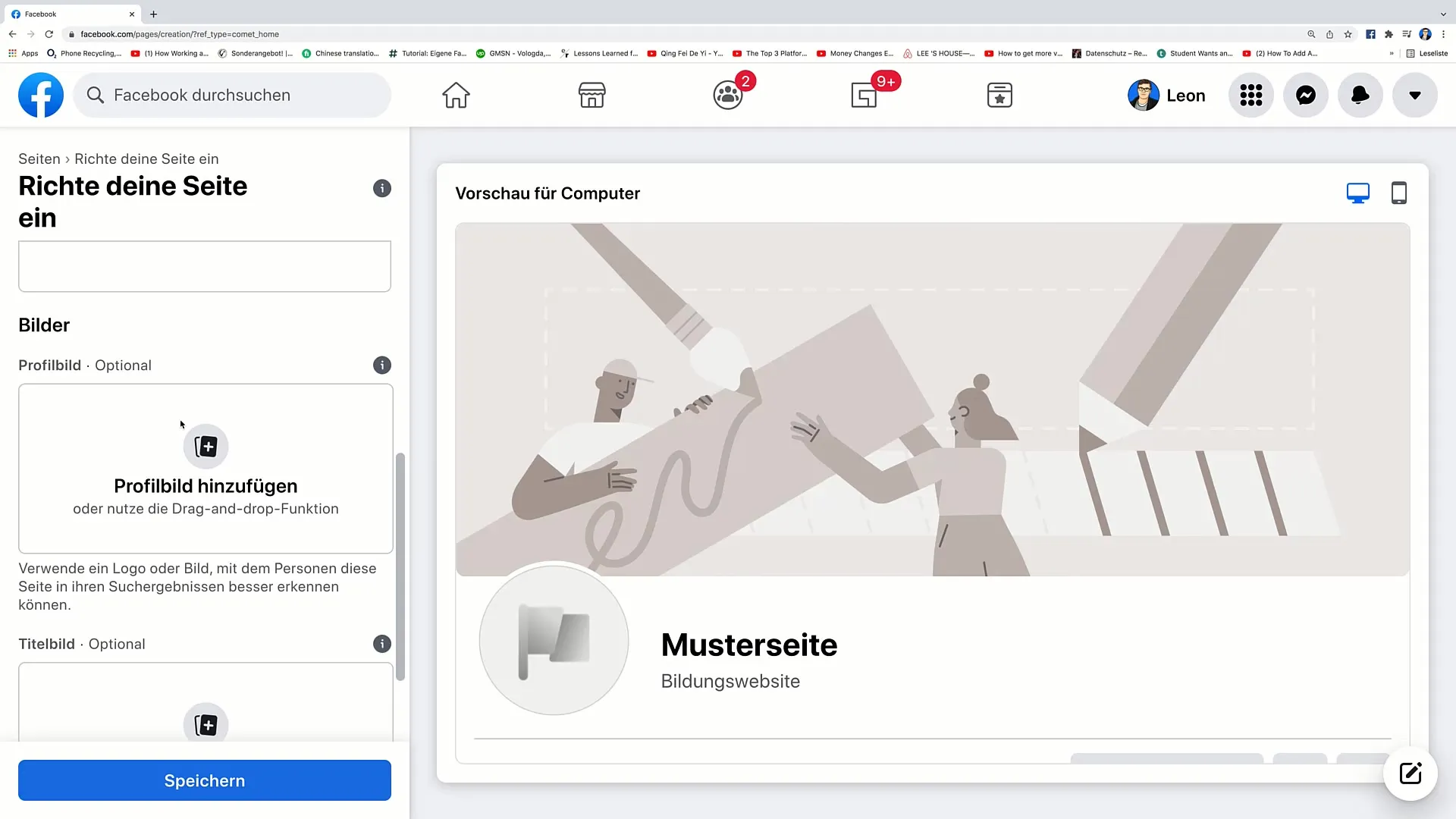
8단계: 표지 사진 추가하기
프로필 사진 외에 표지 사진을 업로드해야 합니다. 회사, 제품 또는 서비스의 매력적인 사진이 될 수 있습니다. 또는 현재 진행 중인 오퍼나 프로모션을 표시하는 데 사용할 수도 있습니다. 방문자의 관심을 끌 수 있도록 커버 이미지를 디자인하세요.
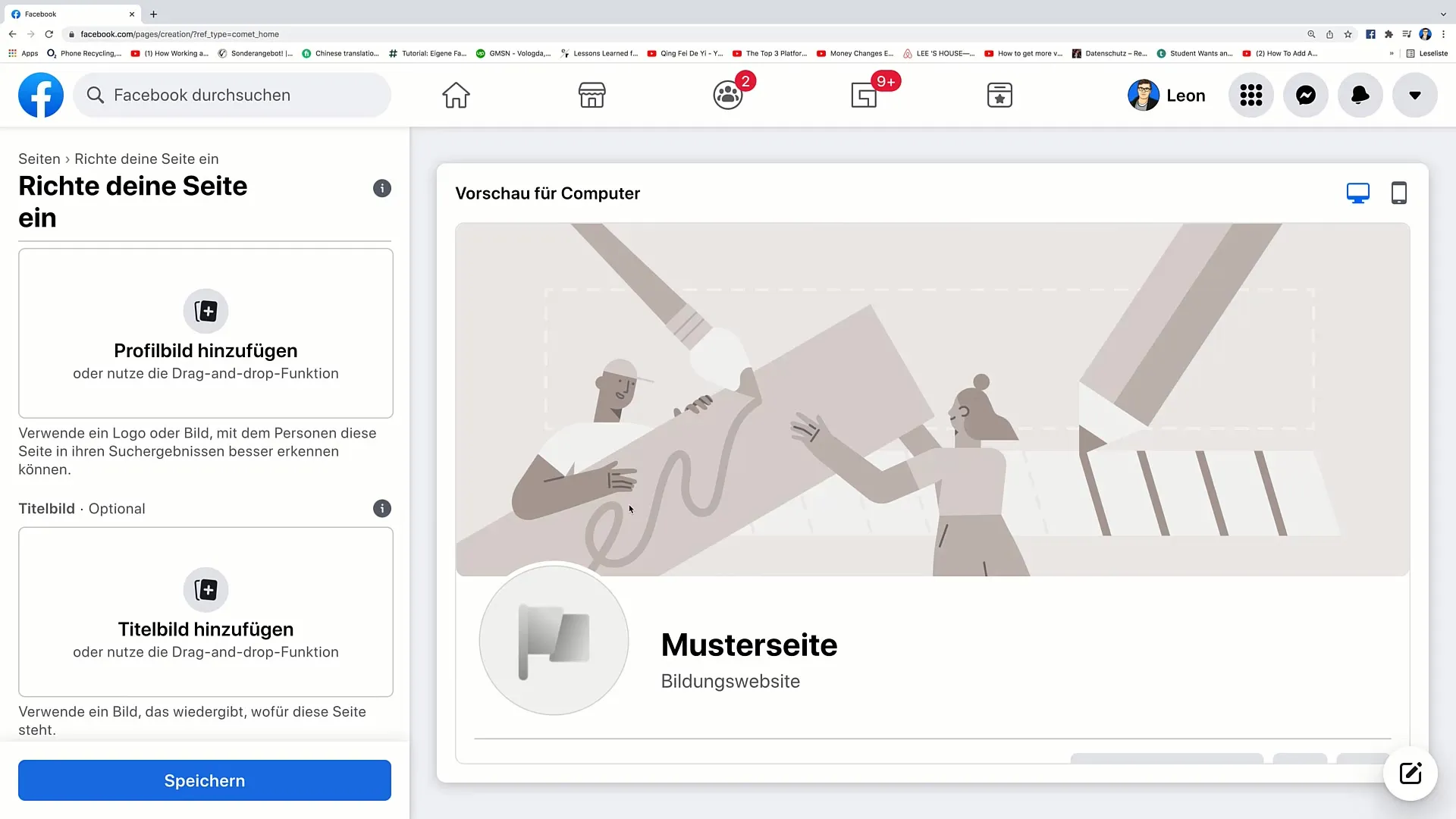
9단계: 페이지 편집 및 첫 번째 콘텐츠 게시하기
프로필과 표지 이미지를 추가한 후에는 페이지 편집을 계속할 수 있습니다. 또한 첫 번째 콘텐츠를 게시해야 합니다. 회사에 대한 매력적인 게시물, 환영 게시물 또는 특별 프로모션이 될 수 있습니다. 이 첫인상은 타겟 그룹과의 상호 작용에 매우 중요합니다.
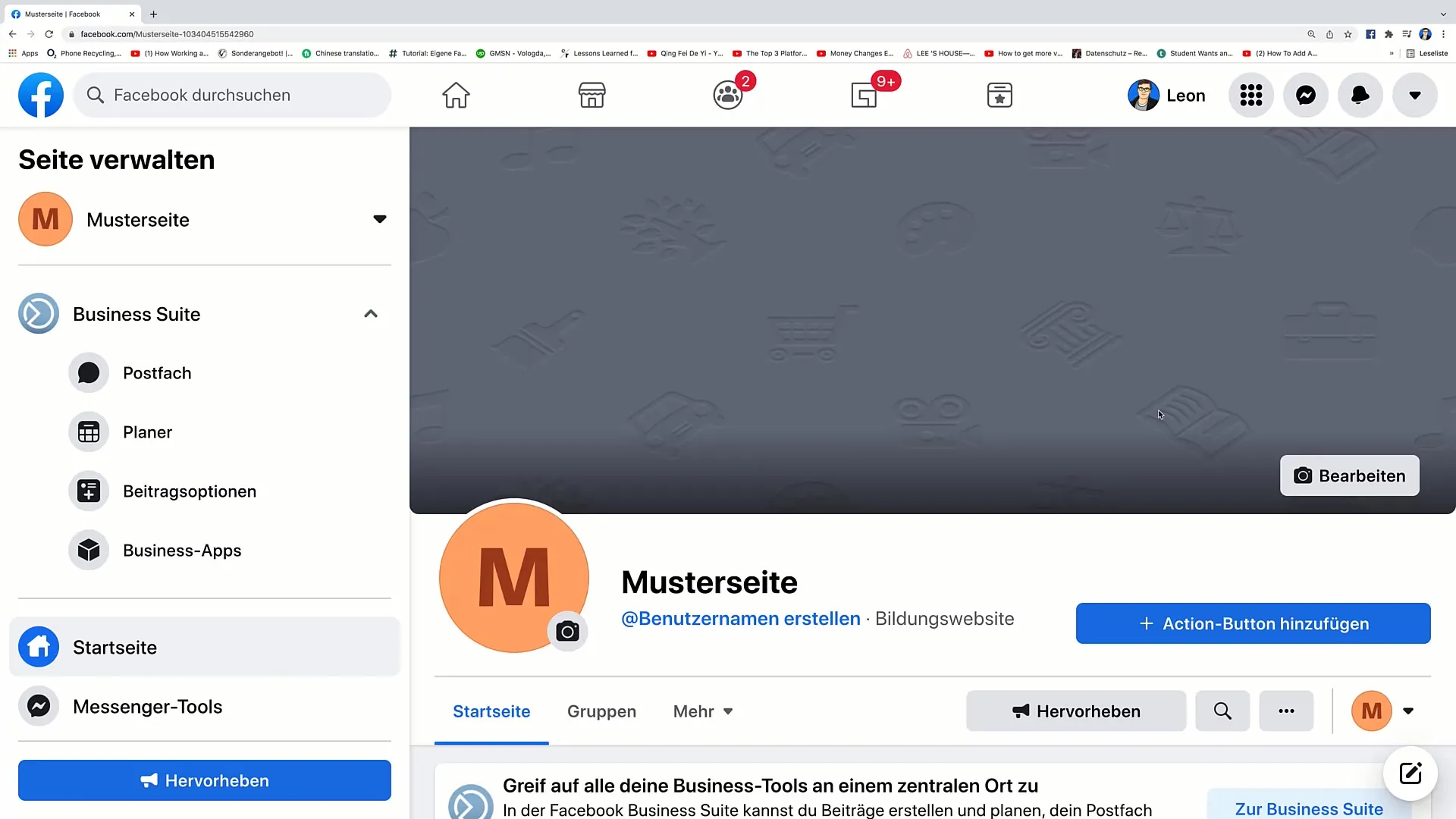
요약하기
이제 Facebook 페이지를 만드는 방법을 단계별로 배웠습니다. 페이지 이름 입력부터 이미지 디자인까지, 페이지를 매력적이고 전문적으로 보이게 하려면 모든 단계가 중요합니다. 이 가이드를 활용하여 온라인 인지도를 높이세요.
자주 묻는 질문
Facebook 페이지를 만들려면 어떻게 해야 하나요?Facebook에 로그인하고 '페이지'를 클릭한 후 안내를 따릅니다.
프로필과 페이지의 차이점은 무엇인가요? 프로필은 개인용이며 친구를 대상으로 하는 반면, 페이지는 비즈니스 관련이며 회사 또는 브랜드를 대상으로 합니다.
내 Facebook 페이지의 설명은 얼마나 중요한가요? 설명은 내 비즈니스를 설명하고 검색 엔진에서 찾을 수 있도록 하는 데 도움이 됩니다.
로고를 프로필 사진으로 사용해도 되나요?예. 로고를 사용하면 브랜드 인지도를 높이는 데 도움이 될 수 있습니다.
Facebook 페이지에 콘텐츠를 얼마나 자주 게시해야 하나요?정기적으로 게시하면 상호 작용을 늘릴 수 있으므로 일주일에 2~3개의 게시물을 예약하는 것이 가장 좋습니다.


